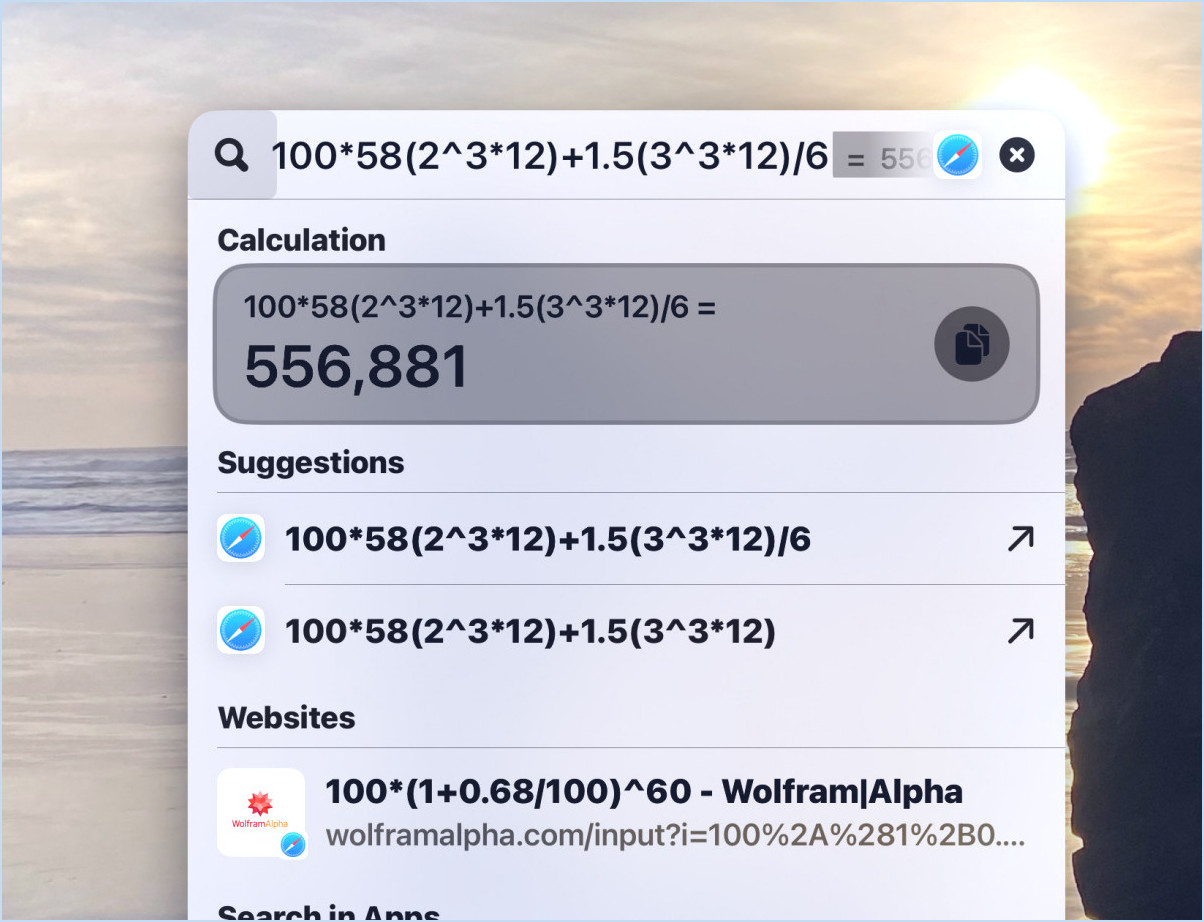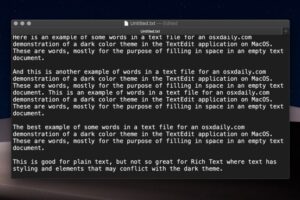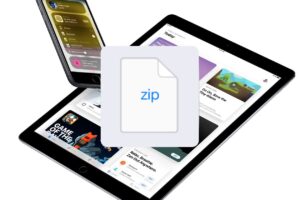Enregistrer l'écran comme un GIF animé dans Mac OS X
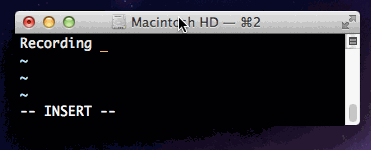 LICEcap est une application d'enregistrement d'écran qui capture une partie du bureau de Mac OS X (ou Windows) et l'enregistre directement sous forme de GIF animé. Incroyablement simple à utiliser, la fonctionnalité de l'application devrait être assez familière à tous ceux qui ont déjà utilisé l'enregistrement d'écran avec QuickTime, sauf qu'au lieu d'exporter un film, on se retrouve avec un GIF.
LICEcap est une application d'enregistrement d'écran qui capture une partie du bureau de Mac OS X (ou Windows) et l'enregistre directement sous forme de GIF animé. Incroyablement simple à utiliser, la fonctionnalité de l'application devrait être assez familière à tous ceux qui ont déjà utilisé l'enregistrement d'écran avec QuickTime, sauf qu'au lieu d'exporter un film, on se retrouve avec un GIF.
Si vous cherchez à enregistrer votre écran et à exporter l'enregistrement sous forme de GIF animé avec très peu d'efforts, essayez LICEcap, c'est très bien et être gratuit signifie qu'il suffit de le télécharger et de voir si l'application vous convient.
- Grab LICEcap gratuit pour le développeur (Mac OS X et Windows)
Lancez l'application, puis faites glisser la fenêtre d'enregistrement vers la zone de l'écran que vous souhaitez transformer en GIF, dimensionnez la fenêtre d'enregistrement de manière appropriée, choisissez une fréquence d'images (8FPS est la valeur par défaut et raisonnable), puis choisissez "Enregistrer" pour commencer.
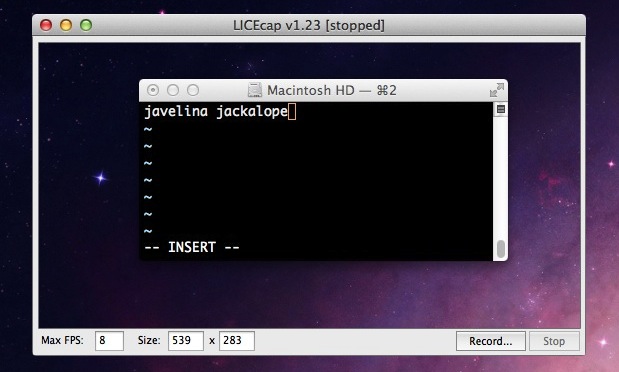
Après avoir cliqué sur "Enregistrer", une simple boîte de dialogue d'enregistrement de fichier s'affiche pour vous indiquer où envoyer le GIF d'enregistrement d'écran, qui offre également quelques options supplémentaires pour l'enregistrement, permettant de définir un cadre de titre d'introduction, d'enregistrer les pressions de la souris, d'afficher le temps écoulé et de déterminer si le GIF doit se répéter ou non (la valeur par défaut est "répéter").
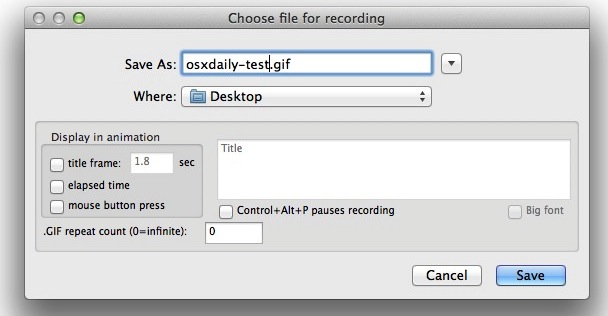
À quoi ressemble donc un échantillon de sortie d'un gif d'enregistrement d'écran ? Celui qui se trouve en haut de ce billet en est un, et en voici un autre avec une image de titre et le temps écoulé indiqué :
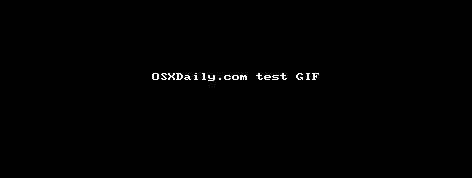
En voici une autre avec un simple enregistrement d'écran :
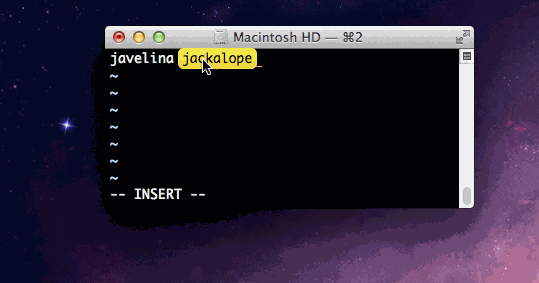
La seule vraie faiblesse de LICEcap est qu'il ne peut pas accéder aux barres de menu, ce qui signifie qu'il ne peut pas enregistrer l'écran entier ou les actions du menu.
Au fait, si vous prévoyez d'enregistrer des GIF animés pour les utiliser sur le web, assurez-vous de prendre ImageOptim pour compresser considérablement la taille du fichier avant de le télécharger où que ce soit, il fonctionne aussi bien sur les gifs que sur les PNG et autres formats.